怎样用CorelDRAW中的变形工具绘制花朵
来源:网络收集 点击: 时间:2025-11-27【导读】:
CorelDRAW中的交互式变形工具可以绘制出很多东西,今天我们就来看看它是如何绘制花朵的
点击椭圆工具,摁住Ctrl画圆,如图所示

为所画的圆填充颜色,并将其发丝去掉如图所示

点击交互式填充工具,对圆进行渐变处理,填充类型为射线,如图所示

点击交互式变形工具,选择拉链变形。如图所示

将拉链变形的振幅和频率分别调成如图所示大小,效果如图

将变形后的圆进行旋转复制,效果如图

点击椭圆工具,绘制一椭圆后,对其填充,将其发丝去掉

点击排列-转换为曲线或者(Ctrl+Q) ,将椭圆转换为曲线,如图所示
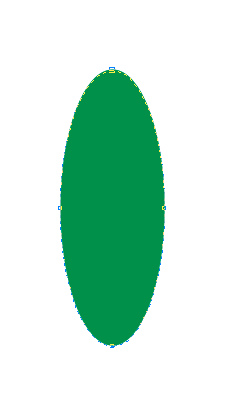
将如图所示点转换为直线,椭圆变成水滴状,如图所示

点击交互式变形工具,对椭圆轮廓进行变形,原则拉链变形,振幅和频率如图所示
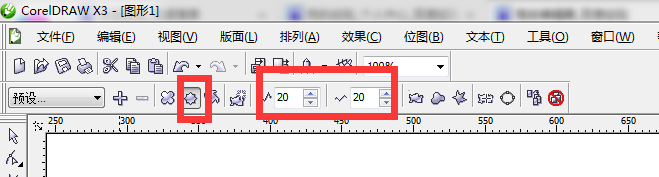
将变形后的叶子复制一个,摁住Ctrl+end将其置于最后一层,调整期位置,效果如图

版权声明:
1、本文系转载,版权归原作者所有,旨在传递信息,不代表看本站的观点和立场。
2、本站仅提供信息发布平台,不承担相关法律责任。
3、若侵犯您的版权或隐私,请联系本站管理员删除。
4、文章链接:http://www.1haoku.cn/art_1288412.html
上一篇:木耳炒鸡杂的简单做法
 订阅
订阅